「Sticky Password」はログインパスワードを管理できる便利なアプリ・ソフトです。
基本、無料で使うこともできますが有料にすることですべての機能を利用することができます。
基本的な機能は無料で利用することができますが、有料版の「プレミアム」にアップグレードすることで、クラウド同期などのより便利な機能を利用できます。
今回のブログ記事では、「Sticky Passwordの使い方」や「評判」について紹介するので是非参考にしてみてください。

便利すぎたのでプレミアムに加入しました!
Sticky Passwordとは?
Sticky Passwordとは、パソコン・タブレット・スマホで利用可能なパスワード管理アプリ・ソフトです。
使い方は簡単で、Sticky Passwordにログインするためのメールアドレスとパスワードを1つ覚えておけばOK。
一度ログインすれば、登録したパスワードはブラウザやアプリのフォームに自動的に入力されます。
パスワードの生成も簡単で、「パスワードジェネレーター」の機能を利用すれば、複雑で強力なパスワードを簡単に生成できます。
Sticky Passwordのセキュリティは高水準で、アメリカ国立標準技術研究所(NIST)が選定した「AES-256」という暗号方式を採用しています。
このAESは、アメリカ政府や軍で使用され、無線LANやデータ通信にも採用されている最先端の暗号技術です。
一括管理されるパスワード管理アプリ・ソフトは情報流出が心配ですが、Sticky Passwordは安全性が高く、安心して利用できるソフトと言えます。



3年ほど利用していますが、流出などの問題は1度もありませんでした。
Sticky Passwordの安全性や評判は?
Sticky Passwordは、チェコ共和国に本社を置く「Lamantine Software(ラマンティンソフトウェア社)」によって2001年以来、発案・開発されています。
2012年には「株式会社DEGICA」が「Sticky Password 6.0 Pro」を販売し、それ以降、全世界で200万人以上が利用する人気のパスワード管理ソフトとなりました。
過去の検索によれば、Sticky Passwordのソフトにおいてパスワードや個人情報の流出・漏洩の事例は見当たりませんでした。
この事実から考えると、Sticky Passwordは安全性が高く、実績のあるパスワード管理アプリ・ソフトであることが確かです。
Sticky Passwordの使い方
Sticky Passwordは公式サイトから無料でダウンロードできます。
Windows版・Mac版・Android版・iOS版・その他デバイス版があるので、対象のソフトをダウンロード・インストールしてください。
Sticky Passwordを起動し、メールアドレスとマスターパスワードを設定して会員登録「StickyAccount」を作成します。
マスターパスワードを忘れてしまうとログインできなくなります。
忘れたからと言って再設定や問い合わせすることができないので、絶対に忘れないマスターパスワードを設定してください。
ブラウザにSticky Passwordの拡張機能を追加する
Sticky Passwordが立ち上がったらブラウザにSticky Passwordの拡張機能を追加しましょう。
「Google Chrome」「Internet Explorer」「Mizilla Firefox」「Microsoft Edge」「Opera」など
Sticky Password右上の「メニュー」→「設定」をクリックします。
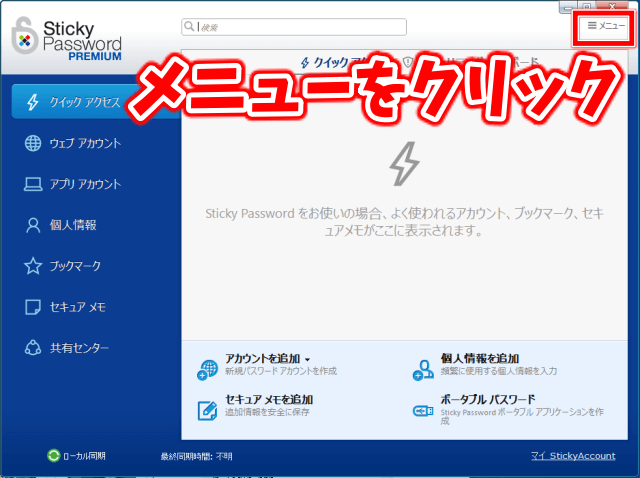
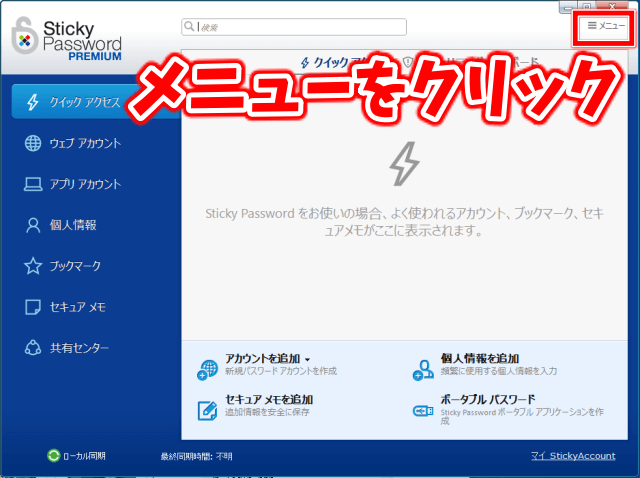
「対応ブラウザ」から、拡張機能を追加したいブラウザの「インストール」をクリックします。
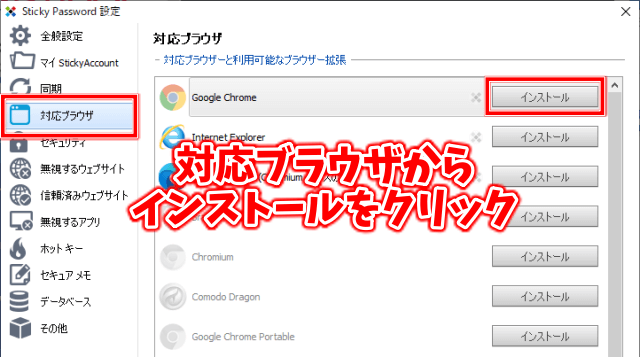
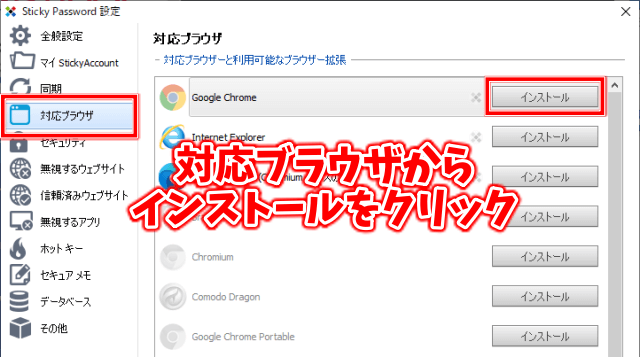
ブラウザが立ち上がり「Enable Sticky Password in 〇〇(今回はChrome)」が表示されるので「Go to Web Store」をクリックします。
Chromeウェブストアが表示されるので「Chromeに追加」をクリックすれば完了です。
Sticky Passwordにウェブアカウントを追加する
次に、IDやパスワードを管理したいウェブアカウントをSticky Passwordに追加します。
「ウェブアカウント」から「ウェブアカウントを追加する」をクリックします。
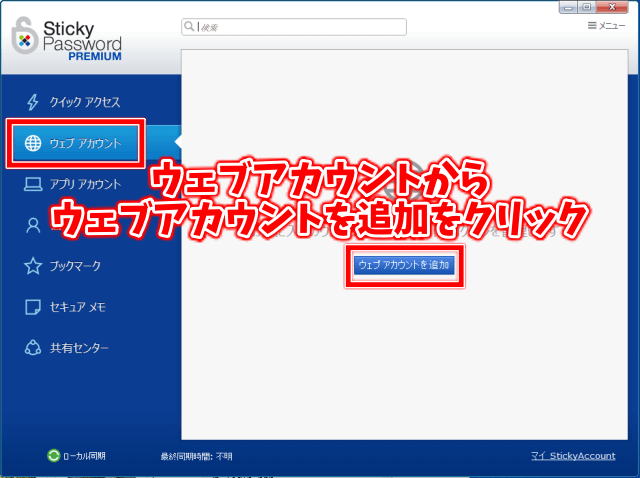
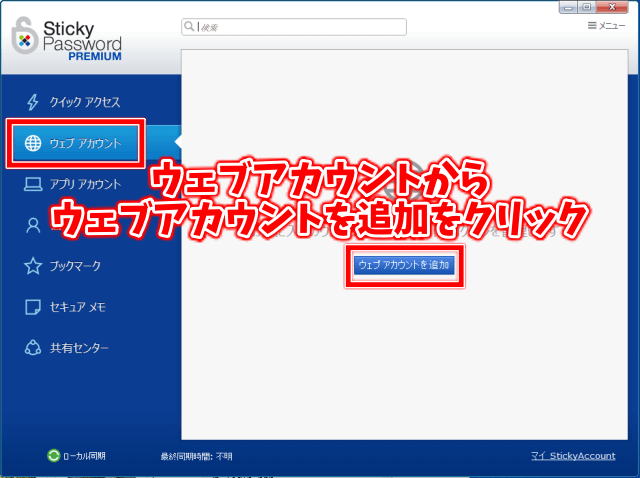
フォームに自動入力させたい「ウェブサイトのアドレス」「ログインID」「パスワード」を入力して「追加」をクリックすれば完了です。
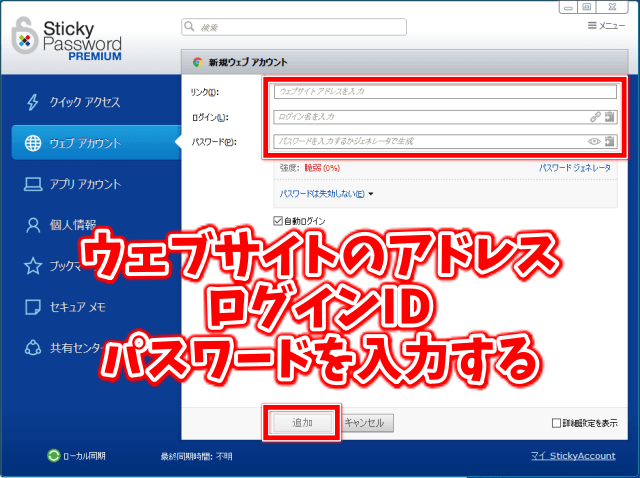
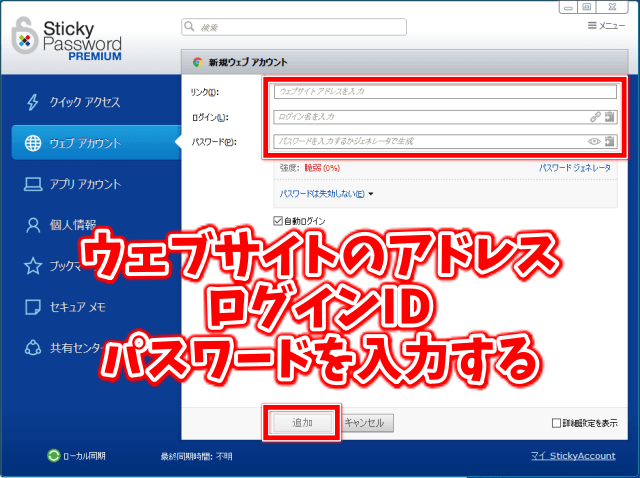
試しに「https://www.biglobe.ne.jp/」「test@yahoo.co.jp」「パスワード」を登録してみた結果、きちんと自動入力してくれました。
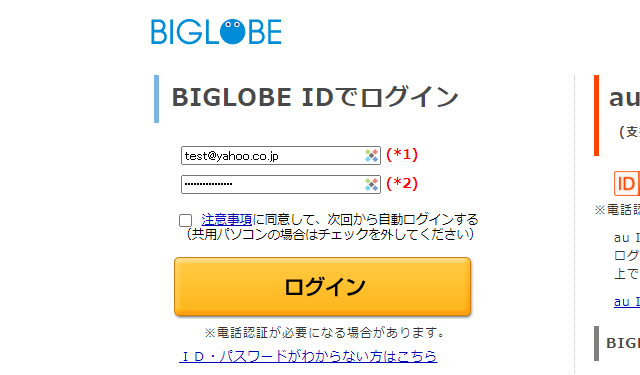
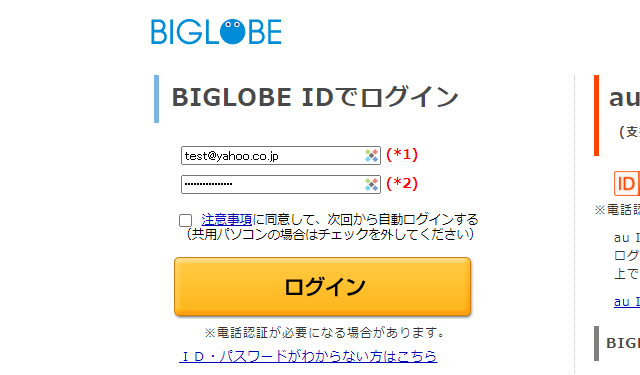



パスワードの自動入力とログインまでやってくれる2つの設定を選べるよ。
パスワードジェネレーターの使い方
パスワードは自分で考えださなくても、Sticky Passwordの「パスワードジェネレーター」で自動生成してくれます。
「ログインID」や「パスワード」登録画面で「パスワードジェネレーター」から「生成」をクリックして「パスワード保存」を押せば完了です。
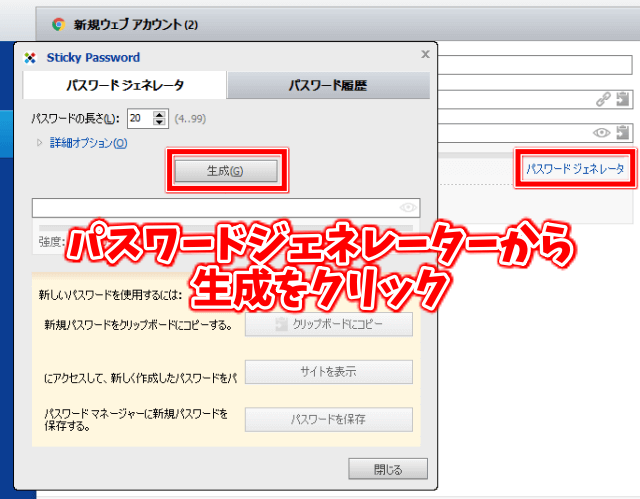
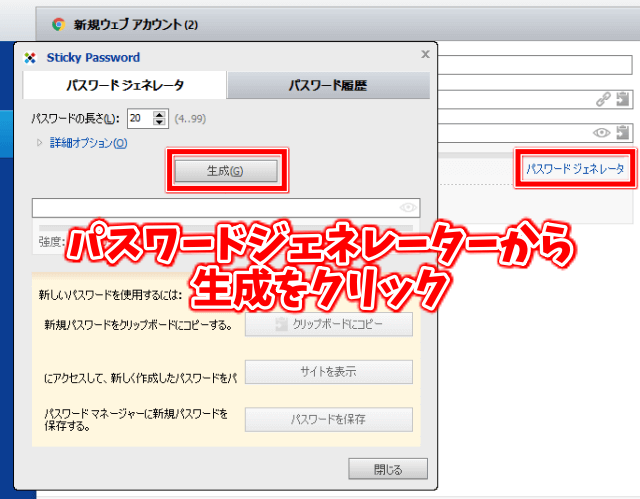
生成されたパスワードがどんな文字列化を知りたい時は「クリップボードにコピー」からメモ帳に貼り付けてみると確認できます。
今回生成されたパスワードをメモ帳に貼り付けてみたら以下のような文字列でした。
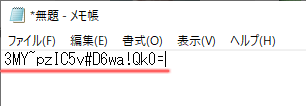
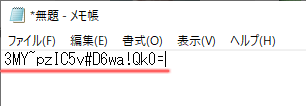



強固・・・
パスワードの長さや使用したい文字などは詳細オプションから変更できます。
個人情報の使い方
Sticky Passwordには名前や住所など「個人情報」を登録しておくこともできます。登録しておけば自動入力してくれるそうなので、懸賞応募に便利かな~と思ったんです。
登録した情報は、入力フォームにある「Sticky Passwordアイコン」→「個人情報を入力」を押せば自動入力されるのですが、ハチャメチャなところにハチャメチャな内容を入力しちゃいます。
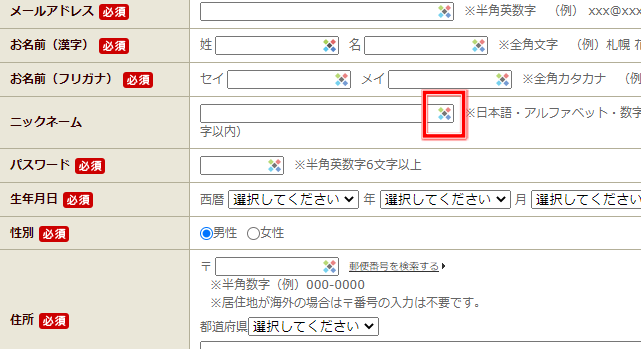
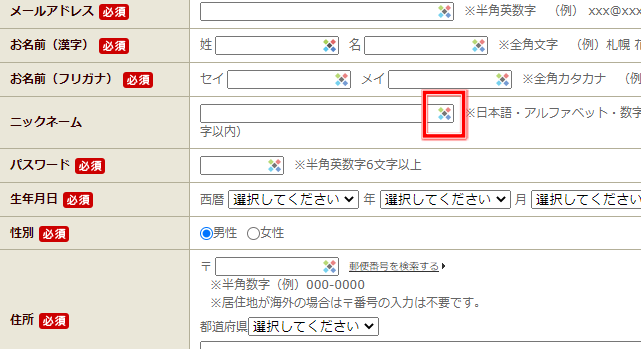
個人情報の自動入力はまったく使えない機能なので、登録した内容は「拡張機能」からコピーして貼り付けるやり方が簡単でオススメです。
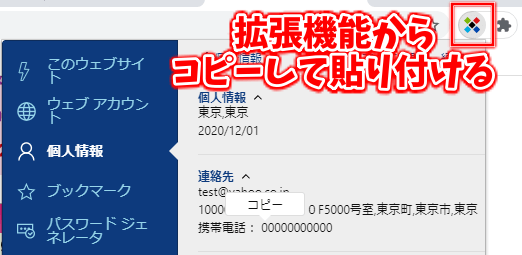
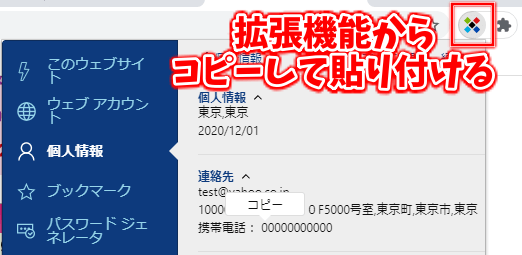
その他の機能「セキュアメモ」
その他に「ブックマーク」がありますが、これは単純にブックマークです。
「セキュアメモ」という機能はメモ帳の役割なのですが、登録しておいて表示させるとパソコン右下に常に表示されます。すぐコピーできるので、作業中にコピーする内容を表示しておくと便利でした。
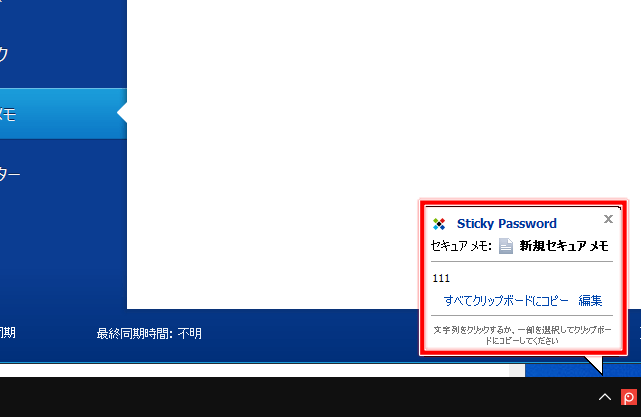
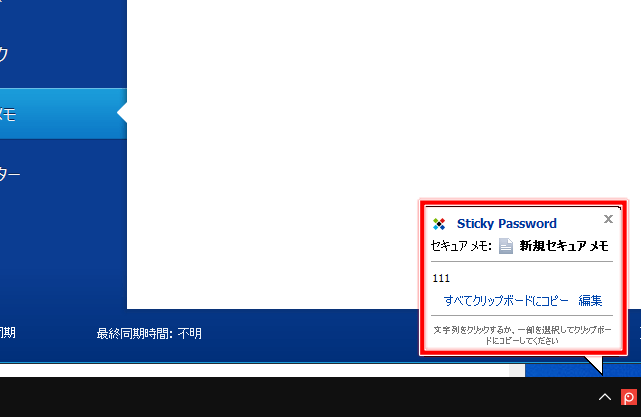
Sticky Passwordはスマホでも使える
Sticky Passwordはスマホでも使えます。
アプリをダウンロードし、最初に作った「StickyAccount」でログインすればOKです。
Androidにインストールしてみましたが、パソコンと同期されていませんでした。
同期させたい場合はパソコン版Sticky Passwordの左下「ローカル同期」「クラウド同期」から同期することが可能です。
Sticky Password無料版と有料版の違い
Sticky Passwordは無料でも使うことができます。ただし、有料版(premium)より制限があるので注意が必要です。
| 有料版 | 無料版 | |
|---|---|---|
| パスワード マネージャー | 〇 | 〇 |
| 自動入力 | 〇 | 〇 |
| フォームの記入 | 〇 | 〇 |
| 生体認証 | 〇 | 〇 |
| データの安全性 | 〇 | 〇 |
| マルチデバイス対応 | 〇 | 〇 |
| デバイス間のクラウド同期 | 〇 | × |
| クラウドバックアップ | 〇 | × |
| デバイス間のローカルWi-Fi同期 | 〇 | × |
| 優先的なサポート | 〇 | × |
| マナティー保護に貢献 | 〇 | × |
無料版には同期ができないというデメリットがありますが、パスワード管理の機能はプレミアムと同等に使うことができます。
登録できるパスワードの数に制限がないという点も嬉しいですね。
まずは無料版でお試しして、パソコンとスマホを同期させたくなったらプレミアムに切り替えればOKかと思います。(プレミアム30日間お試しもあるみたいです)
Sticky Passwordの価格は?
Sticky Passwordは公式サイトから1年ライセンスで購入できます。
1年版1ユーザー:2,016円
Amazonや楽天市場では永久ライセンスが販売されています。
1ユーザー:4,464円(Amazon)
永久ライセンスではあるんですが、CD-ROMなので購入するのが面倒な気もします。無料でも十分使える機能が揃っているので、じっくり検討してくださいね。
Sticky Passwordの使い方のまとめ
Sticky Passwordはパスワード管理ソフトです。
メールアドレスとマスターパスワードさえあれば、ログインIDとパスワードを無限に管理することが可能です。
無料と有料版があるので、まずは無料版からお試ししてみてくださいね。
